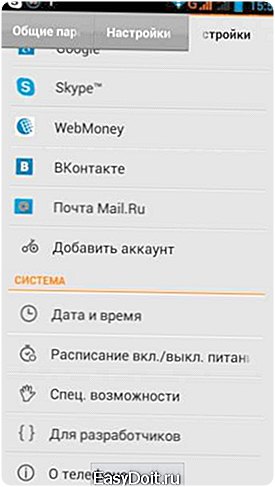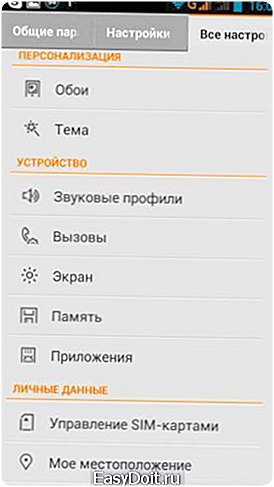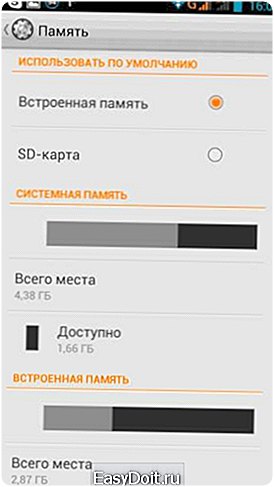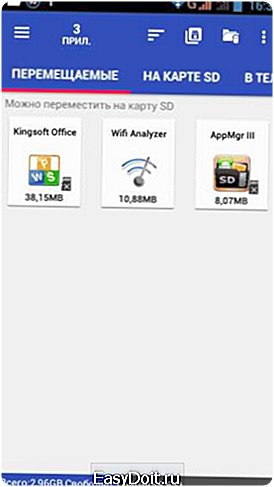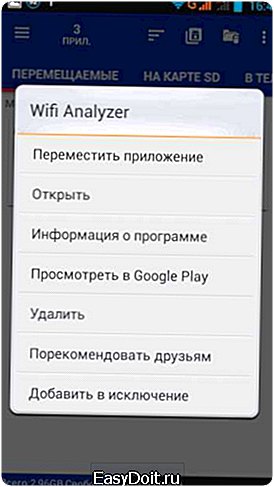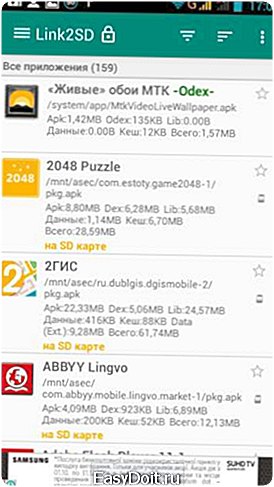Как сохранять приложения на карту памяти Андроид?
Почему данные не сохраняются на карту памяти на Android
Многие сталкиваются с проблемой, что не могут или просто не знают, как переместить приложения и другие данные мультимедиа на карту памяти. Решить подобного рода проблему можно при помощи изменения стандартных настроек Android либо, воспользовавшись сторонними приложениями.
Планшеты и телефоны могут оснащаться встроенной памятью на 2, 4, 8 или даже 16 гигабайт. Но многим не хватает даже этого объема. Большое количество музыки, фотографий, видео и приложений быстро заполнят системную память. Из-за этого андроид не даст вам ставить новые программы, так как места под них попросту не будет.
Удаление лишних приложений и очистка кэша – всего лишь временные решения проблемы. Можно перенести часть из них на встроенную память, но и она не резиновая. Оптимальным вариантом станет покупка SD карты. Вставив ее непосредственно в телефон или планшет, у вас непременно появится вопрос, как установить скачанные приложения на карту памяти. Перенос возможен, но методы зависят от версии вашей операционной системы.
Узнаем версию Android
Методика решения проблемы разная для определенных версий ОС. Как известно, на данный момент большинство устройств работают на Андроид 4.0, 4.1.х, 4.2.х, 4.4, 5.х и 6 версиях, поэтому здесь сначала необходимо узнать, какая именно установлена непосредственно на вашем гаджете.
Сделать это очень просто. Выполните следующие шаги:
- Перейдите в раздел «Настройки».

- В меню пролистайте список до конца и найдите пункт «О телефоне» или «Об устройстве». Нажмите на него.

- Выберите «Информация о версиях». В этом меню будет пункт «Версия Android». Запомните или запишите эти цифры, так как они нам понадобятся дальше.

Теперь перейдем непосредственно к решению.
Решение для версий Андроид 2.2 — 4.2.2
Если у вас стоит операционная система до версии 4.2.2, то вам повезло, так как вы можете настроить сохранение приложений на карту памяти без Root-прав. Для этого следуйте следующим шагам:
- Перейдите в раздел «Настройки».

- Войдите в меню «Память».

- В блоке «Использовать по умолчанию» укажите SD карту.
Теперь, когда вы будете устанавливать любое приложение с магазина Google Play или загружать другие данные, карта памяти будет использоваться как место хранения по умолчанию. Однако, это неполноценный перенос. Все последующие программы будут действительно ставиться на карту памяти, но предыдущие необходимо либо удалить, а потом установить заново, либо переместить вручную.
Для этого вам следует:
- Зайти в меню «Настройки».
- Выбрать пункт «Приложения», указать одно из скачанных.
- Найти кнопу «Перемести на SD» и нажать ее.

Обратите внимание, что не каждое приложение или музыку на карту памяти возможно сохранить таким образом. Некоторые системные и часть скачанных приложений невозможно перезаписать на карту памяти. Тогда перенос файлов возможен лишь при наличии Root-прав. Это касается и устройств с прошивкой от Android 4.4.
Использование сторонних приложений
Ускорить процесс переноса поможет специальное приложение AppMgr Pro III. Скачать его бесплатно вы можете в официальном магазине приложений «Плей Маркет». Эта программа имеет широкий функционал, при этом позволяет производить различные манипуляции с программами, а также очищать кэш приложений.
В самой программе вы увидите три основных раздела: «перемещаемые», «на карте SD» и «на телефоне». Если в блоке «перемещаемые» у вас имеются приложения, это значит, что перемещение этих программ возможно.
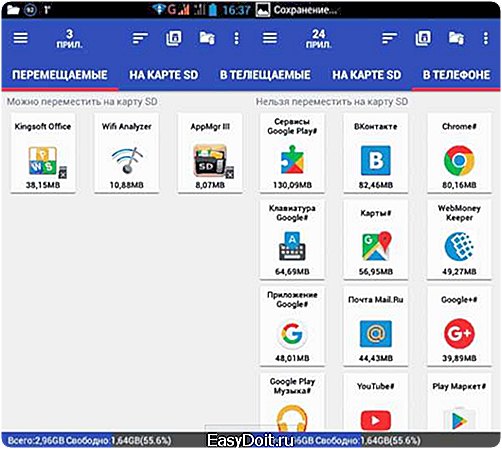
Чтобы осуществить перенос, необходимо:
- Включите программу. В первом окне нажмите на приложение, которое можно перенести.

- В подменю нажмите «Переместить приложение».

- Укажите куда него нужно сохранить.
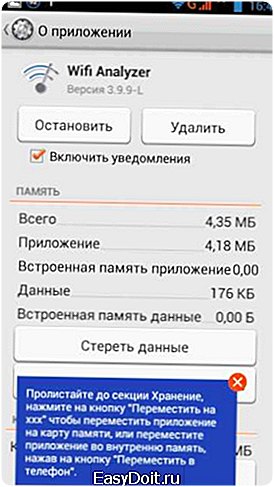
Интерфейс программы также включает в себя функцию «перенести все». Так за пару кликов вы выполните перенос всех возможных программ. После этих действий все ярлыки перемещенных приложений появятся во втором разделе» — «на карте SD».
Альтернативной программой (в частности для аппаратов с версией ОС от 4.4) может служить Link2SD. Ее главной особенностью является то, что она может перемещать программы не только полностью, но и частично. Это означает, что вы можете установить на карточку памяти отдельные библиотеки. Однако, для ее полноценной работы понадобятся права суперпользователя. Программа устанавливается одним файлом, нет каких-либо копирований, при этом не нужно что-либо устанавливать.

Link2SD имеет больше десяти миллионов скачиваний, а также общую оценку пользователей выше 4 баллов. Чтобы воспользоваться этим приложением, вам необходимо последовательно выполнить пункты следующей инструкции:
- Загрузите Link2SD с магазина Google Play, а потом запустите.
- В открывшемся меню будет список всех доступных приложений. Выберите необходимое и нажмите.

- В окне вы увидите, сколько мегабайт занимает программа и где она находится (на памяти телефона или карты). Прокрутите вниз, а потом нажмите кнопку «Перенести на SD карту».

Будьте внимательны, так как с помощью нее вы можете перенести даже некоторые системные приложения, то карточка памяти становится неотъемлемой составляющей памяти вашего гаджета. Сохранение ключевых данных при обновлении, а также загрузка будут осуществляться именно с SD карты. Извлечение может привести к самым неблагоприятным последствиям, начиная от частичного отказа части программ, заканчивая неработоспособностью всей системы Андроид.
Телефон не видит карту памяти
Один из крайне часто задаваемых вопросов владельцев андроид-устройств – почему телефон не видит карту памяти. Если смартфон не определяет ее, то все вышеописанные методики бесполезны. В этом случае, вам необходимо решать проблему уже с самой картой.
Разберем причины, почему телефон не видит SD карту:
- Отошли контакты. Это частое явление, а решение очень простое – высуньте и вставьте карту в гаджет. Теперь он должен ее видеть.
- Телефон не видит карту памяти из-за поврежденных секторов. Тогда попробуйте проверить ее на ошибки, а затем попросту форматировать.
- Телефон может не определять карту памяти из-за блокировки. Снять пароль могут в специализированном сервисе.
- Повреждено «железо» смартфона. Если ни одна карта памяти не определяется, то необходимо отнести смартфон в сервисный центр.
- Несовместимая карта. Возможен вариант, когда мобильный просто не поддерживает формат карты памяти. В современных телефонах и планшетах под управлением Android используется MicroSD.
Как только гаджет сможет определить вашу SD карту, смело пробуйте представленные способы. Старайтесь все возможные программы перемещать на SD. Большинство системных приложений (особенно сервисы Google) становятся «тяжелее». Это оставляет в системной памяти все меньше сводного пространства. Разгрузить ее поможет карта памяти.
poandroidam.ru
Что делать, если Андроид не сохраняет приложения на карту памяти
Добрый день, наши уважаемые читатели и одновременно пользователи современных девайсов. Сегодня мы поговорим о проблеме, столь знакомой очень многим из нас.
Случается, вы устанавливаете новое приложение, но загрузка на включается, а всплывает окошко, мол, удалите старые приложения, чтобы освободить память на устройстве. Когда Андроид не сохраняет на карту памяти, как с этим быть?
Опасность проблемы
Планшетники и смартфоны сегодня обладают различным размером встроенной памяти. Правда, с учётом обилия приложений, возможностей подключения разных гаджетов, основной памяти может не хватать.
Конечно, в наш век любой понимает, что элементарное здесь решение – подключение SD карты, ведь сегодня в телефонах хранятся не только контакты, но и масса всего полезного и развлекательного.

Так современные microSD могут добавить вам до 8 Гб памяти, microSDHC – до 32 Гб, microSDXC – оптимально предлагают 64 или 128 Гб, но самые дорогие из них способны вмещать и 2 Тб информации.
Для сравнения, скачиваемая на телефон музыка «весит» обычно 3-10 Мб, фотография в смартфоне занимает – 1-5 Мб, а фильм самого плохого качества от 700 Мб. Не говоря уже об играх для смартфонов. В общем, приобретая карту, вы, конечно, будете ориентироваться не только на возможности вашего девайса, но и на ваши запросы.
Вот только бывает, что карта, наконец, вставлена, проблема должна наладиться, но вот снова: вы скачиваете приложение из Play Market, а оно снова стремится в память смартфона.
Очистка кэша – эта только временная мера. Так почему Андроид не желает сохранять на карту? Вопрос принудительного перемещения файлов на внешнюю карту напрямую зависит от версии ОС.
Узнаем версию Android
Как узнать версию Андроид? Для этого нужно:
- заходим в «Настройки»;
- в списке пунктов найдите «О телефоне»;
- теперь нажмите «Информация о версиях», и тут увидите версию операционной системы.
Решение для версий Андроид 4.0 — 6.0

Последовательность решения этого вопроса различна для определённых ОС. Так сегодня большое число смартфонов среднего сегмента работает на Android из ряда 4-й версии, также на андроид 5.1 и 6.0.
Android 4.0, 4.1 и 4.2 позволяют настраивать сохранение фалов на SD карту, не располагая правами суперпользователя. Нужно просто попасть в «Настройки» войти в подменю «Память» и указать там в качестве ресурса для сохранения данных по умолчанию установленную карту памяти.
Впредь из Play Market новое приложение будет сохраняться именно там. Правда, старые приложения придётся перемещать вручную, а если не выйдет – устанавливать заново.
Для осуществления задачи зайдите в «Приложения», выберете нужное и указывайте каждый раз путь – «Перенести на SD». Но не все приложения, особенно из системных, «послушаются» вас, ведь для переноса данных на Андроид от 4.4 и выше вам потребуется заполучить Root-права.
Получение прав суперпользователя происходят посредством специальных утилит.

Самые известные из них: Framaroot и Kingo Android Root. Но при полном доступе к вашим файлам, вы терпите некоторые издержки при получении Root-прав: вы лишаетесь прав на гарантийное обслуживание устройства, обновления не приходят сами собой по воздуху, по незнанию вы можете повредить работу системы, удалив случайно важные файлы.
Использование сторонних приложений
Заставить смартфон быстрее переносить приложения можно через AppMgr Pro III.
Скачайте приложение в Маркете Гугл, очищайте кэш приложений автоматически и производите иные манипуляции. Программа делит приложения по трём характеристикам: хранящиеся на «на карте SD», «на телефоне» и «перемещаемые». Последние можно транслировать на внешнюю карту. Можно даже кликнуть сразу «перенести всё» — быстро и удобно.

Альтернативной является программа Link2SD, работающая с ОС от 4.4. Она создаёт на карте отдельные библиотеки, перенося приложения частично. Но и тут будьте осторожны – не трогайте системные файлы.
Телефон не видит карту памяти
Есть несколько причин, почему телефон не различает карту:
- Отошли контакты – первая причина. Просто вытащите и вновь вставьте карту SD.
- Секторы повреждены. Что делать в этом случае? Отформатировать карту памяти.
- Причина – блокировка в системе безопасности телефона. Снять её вам могут помочь в сервисе.
- В сервисном же центре вам подскажут, если что-то внутри телефона не ладится, и помогут починить данный элемент, возвращая аппарату отзывчивый «диалог» с картой памяти.
- Несовместимая карта. Вам только останется заменить карту, внимательно читая в инструкции о совместимости вашего устройства.
Когда девайс определит наличие карты, можете пробовать переносить на неё программы по указанным выше инструкциям. А разгруженная системная память будет служить вам бесперебойно, сохранять приложения, видео и фото на смартфон и не станет озадачивать вас неприятными извещениями при скачивании новых приложения из Магазина Гугл.
Надеюсь, мы оказали вам реальную помощь и рады в дальнейшем рассказывать о тонкостях работы современных устройств. Заходите также к нам вместе с друзьями в группу ВК, на Фейсбуке, на Твиттере, а также на канал на Ютубе.
С вами был UpDron.ru
Пока!
updron.ru
Как сохранять приложения на карту памяти гаджета на базе Android?
Современные телефоны и планшеты уже давно перестали быть для нас обычным средством коммуникации. Теперь они позволяют хранить на них массу важной информации, а некоторые из таких устройств способны стать полноценной альтернативой стационарным компьютерам. Порой значительной отличительной чертой для пользователя является лишь разница в объеме памяти.
Объем памяти в гаджетах
Еще совсем недавно этот вопрос остро стоял среди всех владельцев гаджетов и решался посредством недешевой внешней памяти и повреждение SD-карты приравнивалось к катастрофе. Но сейчас даже бюджетные девайсы оснащены достаточно большой внутренней памятью. Разумеется, часть ее занимают файлы операционной системы, но вместе с тем ее хватает, чтобы скачать пару-тройку любимых приложений, обзавестись достойным плейлистом и хранить с полсотни любимых фотографий.
Однако для пользователей, которые бы хотели раскрыть весь потенциал гаджета и содержать в памяти гораздо больше информации, SD-карта просто необходима. К сожалению, в ОС Андроид не предусмотрено непосредственное сохранение приложений сразу на карту памяти. Как же использовать «дополнительные гигабайты» для хранения приложений?

Приложения на SD-карте
Первые версии Андроида вовсе не поддерживали функции переноса приложений на SD-карту, но сейчас их практически не осталось. Остальные версии имеют такую функцию по умолчанию. Как сохранять приложения на карту памяти Андроид? Для того, чтобы воспользоваться такой возможностью нужно:
- Найти на гаджете «Настройки»;
- Перейти к разделу «Приложения»;
- Выбрать вкладку «SD-карта»;
- Тапнуть на приложение, которое вы хотите перенести на карту памяти;
- Нажать на «Перенести на SD-карту».
Хотелось бы отметить, что название последнего пункта может изменяться в зависимости от перевода. Например, часто встречаются кнопки с обозначением «Перейдите к SD-карте» и так далее.

Тут же вы сможете увидеть версию приложения, удалить или остановить его работу, увидеть сколько места оно занимает в памяти. Для того, чтобы просмотреть общее состояние памяти устройства нужно в «Настройках» найти пункт «Память», тут вы сможете узнать информацию о загруженности системы на данный момент и понять, какие именно данные занимают больше всего места и удалить их в случае необходимости, чтобы освободить место на SD-карте.
Даже если ваша карта памяти достаточно объемная, все равно старайтесь не перегружать систему лишними файлами и программами, иначе она будет работать гораздо медленнее, и вы столкнетесь с различными ошибками по ходу работы.
androidologia.ru
Сергей Азанов спрашивает: Как сохранить приложения андроид маркет на карту памяти минуя память телефона? acer liquid mini
Не получится. Приложения устанавливаются в память телефона, и только потом их можно перенести на катру, и то — не все и не полностью.
Easymode 27 июля 2012
На платформе Android все приложения по умолчанию ставятся на внутреннюю память смартфона. Пользователь может перемещать эти приложения на SD-карту памяти. Делается это так: Меню > Настройки > Приложения > Управления приложениями. Теперь вы можете выбрать в одной из категорий нужное приложение. Просто нажмите на его. Появится информация о приложении, а в том числе и кнопка «Переместить на SD-карту». Если эта кнопка неактивна, значит приложение нельзя переместить на карту памяти, оно должно стоять на встроенной памяти для того, чтобы работать корректно.
androidplay 5 сентября 2015
Есть решение. Но нужно качать приложение на телефон а потом перекидать кэш на карту памяти — вот приложения.
- Ответ пока никому не понравился
Nadezda9992 4 ноября 2014
Я скачала отсюда gta san andreas на андроид с кэшем, но вот игра установилась на память телефона. Как перенести ее на карту памяти?
- Ответ пока никому не понравился
gagadget.com